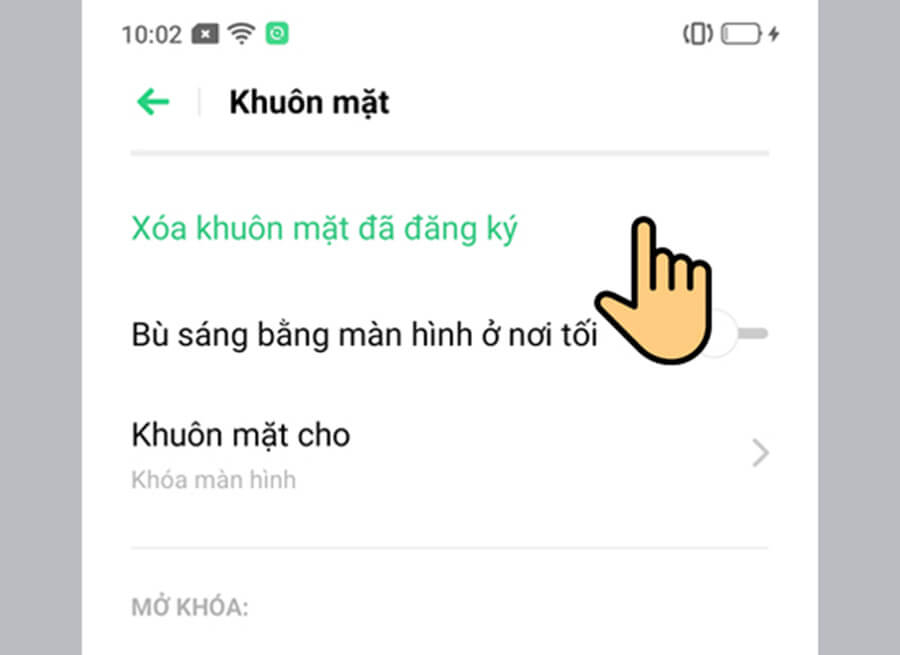Mở khóa bằng nhận diện khuôn mặt là phương pháp bảo mật hết sức hiện đại và tiện lợi, với độ an toàn cao. Oppo F11 Pro cũng được trang bị tính năng mở khóa này. Các bạn xem hướng dẫn chi tiết trong bài viết sau để cài đặt cho máy mình nhé!
Lưu ý: Trong quá trình cài đặt máy sẽ yêu cầu nhập mật khẩu dự phòng bằng hình vẽ hoặc vân tay. Bạn ghi nhớ mật khẩu này để tránh trường hợp nếu máy không nhận diện được khuôn mặt mình sẽ sử dụng tính năng mở khóa dự phòng này nhé.
Bước 1: Đầu tiên, bạn vào cài đặt để mở giao diện máy.
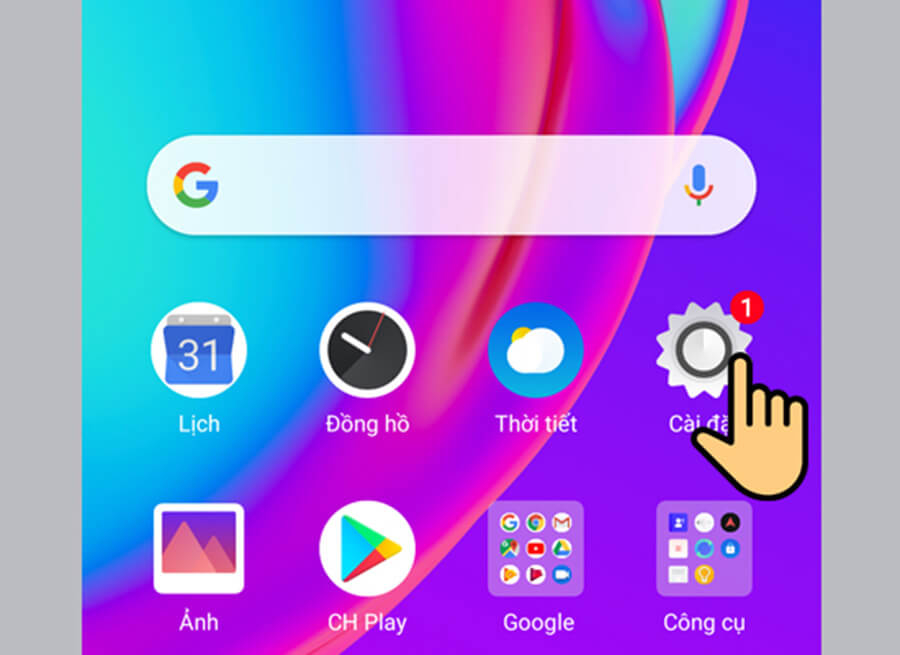
Bước 2: Chọn "Dấu vân tay, khuôn mặt, mật khẩu".
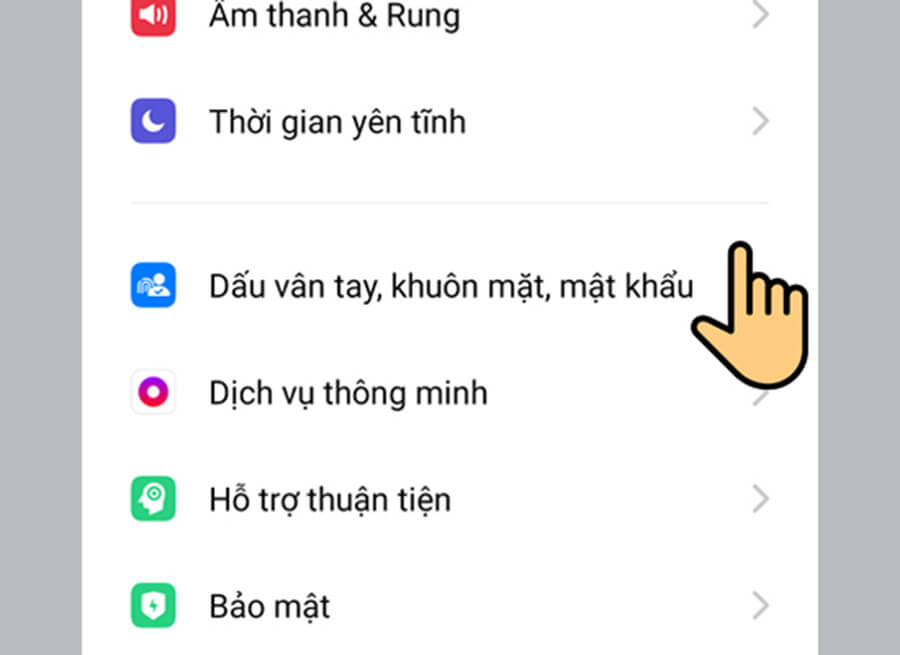
Bước 3: Chọn vào "Khuôn mặt".
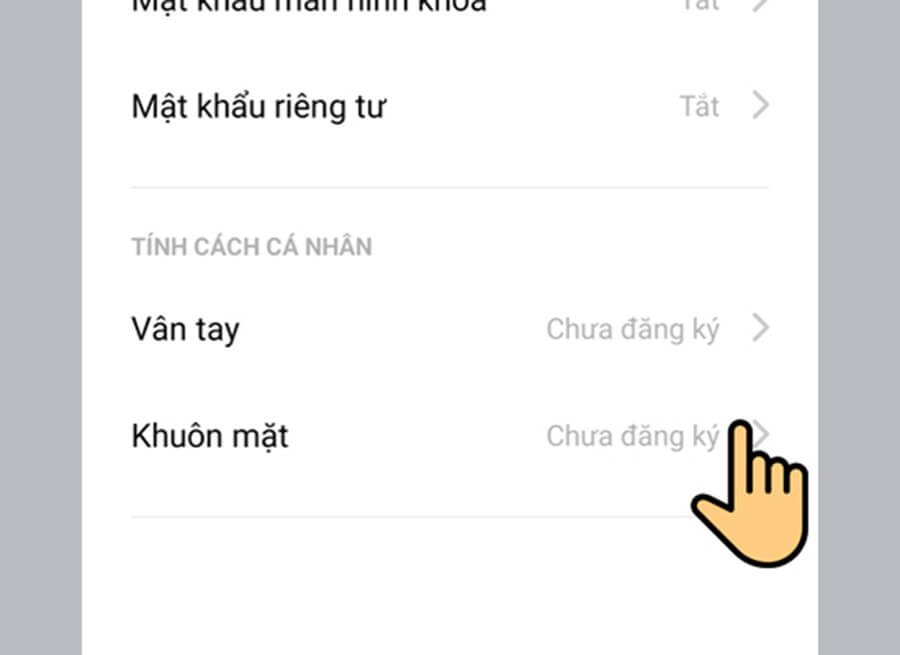
Bước 4: Chọn "Đăng ký khuôn mặt".
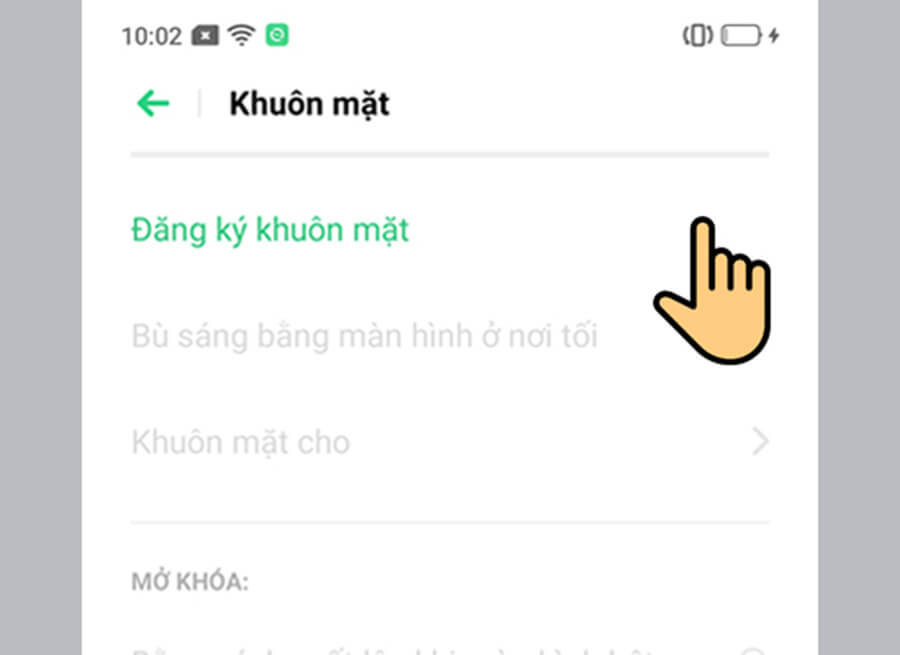
Bước 5: Làm theo hướng dẫn để xác nhận khuôn mặt . Sau khi máy đã nhận diện khuôn mặt xong bạn bấm vào "Tiếp tục".
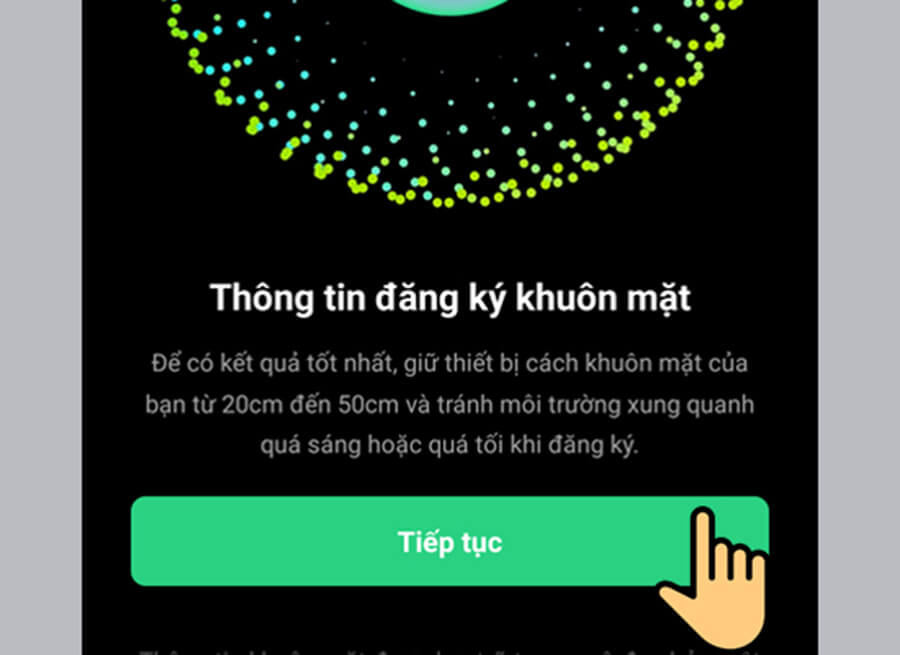
Bước 6: Như vậy là bạn đã cài đặt xong tính năng mở khóa khuôn mặt cho máy. Nếu bạn không muốn sử dụng hoặc thay đổi có thể chọn vào mục "Xóa khuôn mặt đã đăng ký" để cài đặt lại.